Cần điều khiển không hoạt động trên máy tính
 Cùng với sự phát triển của ngành công nghiệp game, việc sản xuất thiết bị ngoại vi chơi game cũng ngày càng được cải thiện. Để chơi game thuận tiện và thoải mái, tùy theo tình huống, game thủ sử dụng bàn phím, vô lăng và cần điều khiển. Mặc dù thực tế là tất cả các thiết bị đều dễ cài đặt và không yêu cầu cài đặt đặc biệt, nhưng chúng thường bị lỗi hoặc bắt đầu hoạt động không chính xác. Có thể có một số lý do dẫn đến điều này và tất cả đều phụ thuộc vào loại phụ kiện chơi game được sử dụng.
Cùng với sự phát triển của ngành công nghiệp game, việc sản xuất thiết bị ngoại vi chơi game cũng ngày càng được cải thiện. Để chơi game thuận tiện và thoải mái, tùy theo tình huống, game thủ sử dụng bàn phím, vô lăng và cần điều khiển. Mặc dù thực tế là tất cả các thiết bị đều dễ cài đặt và không yêu cầu cài đặt đặc biệt, nhưng chúng thường bị lỗi hoặc bắt đầu hoạt động không chính xác. Có thể có một số lý do dẫn đến điều này và tất cả đều phụ thuộc vào loại phụ kiện chơi game được sử dụng.
Nội dung của bài viết
Tại sao gamepad không hoạt động trên PC
Để cần điều khiển hoạt động chính xác, thiết bị hệ thống phải nhận dạng nó là thiết bị được kết nối mới cho trò chơi. Nhưng đôi khi anh không thể làm được điều này. Nguyên nhân của vấn đề này có thể là:
- Thiếu trình điều khiển gamepad cần thiết. Nếu không có phần mềm cần thiết, hệ điều hành của máy tính sẽ không thể tìm, nhận dạng và đồng bộ hóa với bộ điều khiển. Lý do này là một trong những lý do phổ biến nhất và có thể dễ dàng loại bỏ.
- Thiếu các cài đặt cần thiết. Sau khi kết nối bộ điều khiển trò chơi với máy tính hoặc máy tính xách tay, bạn cần thực hiện một số cài đặt và hiệu chỉnh đơn giản. Nếu chưa hiệu chỉnh, gamepad sẽ không hoạt động.
- Ổ cắm USB bị lỗi.
- Xung đột giữa bộ điều khiển và các thiết bị đã được kết nối với đơn vị hệ thống.
- Bluetooth hoặc Wi-Fi bị tắt - nếu kết nối được thực hiện qua công nghệ không dây.
- Hệ điều hành được cài đặt trên PC hoặc máy tính xách tay của bạn không hỗ trợ bộ điều khiển trò chơi. Điều này thường xảy ra khi một gamepad kiểu cũ hơn được kết nối với đơn vị hệ thống đã cài đặt phiên bản Windows mới nhất.
- Sự cố thao tác. Trong trường hợp hư hỏng cơ học, bộ điều khiển có thể ngừng hoạt động.
- Lỗi cáp USB.

CHÚ Ý! Khi kết nối bộ điều khiển trò chơi với thiết bị hệ thống, bạn nên đảm bảo rằng Bluetooth đã được bật!
Phải làm gì nếu cần điều khiển trên máy tính của bạn không hoạt động
Nếu nguyên nhân khiến bộ điều khiển không hoạt động không liên quan đến hư hỏng cơ học của bản thân thiết bị hoặc cáp USB thì bạn có thể tự khắc phục. Để làm điều này bạn cần:
- Nếu thiếu các trình điều khiển cần thiết, chúng nên được cài đặt. Chúng có thể được tải xuống từ đĩa đi kèm với bộ điều khiển trò chơi hoặc từ trang web chính thức của nhà sản xuất gamepad. Theo quy định, tất cả việc cài đặt phần mềm cần thiết đều diễn ra tự động.
- Thực hiện cài đặt hiệu chuẩn. Để thực hiện việc này, hãy tìm mục “Thiết bị trò chơi” hoặc “Thiết bị và máy in”. Trong đó bạn cần tìm phím điều khiển được kết nối và nhấp chuột phải vào biểu tượng tương ứng. Trong cửa sổ mở ra, bạn cần tìm “Cài đặt thiết bị trò chơi”. Trong cửa sổ xuất hiện, bạn cần nhấp vào “Thuộc tính” và chuyển đến tab “Tham số”, sau đó nhấp vào “Hiệu chỉnh”. Sau khi thiết lập hoàn tất, bạn cần đóng cửa sổ lại, xác nhận tất cả các thay đổi đã thực hiện.
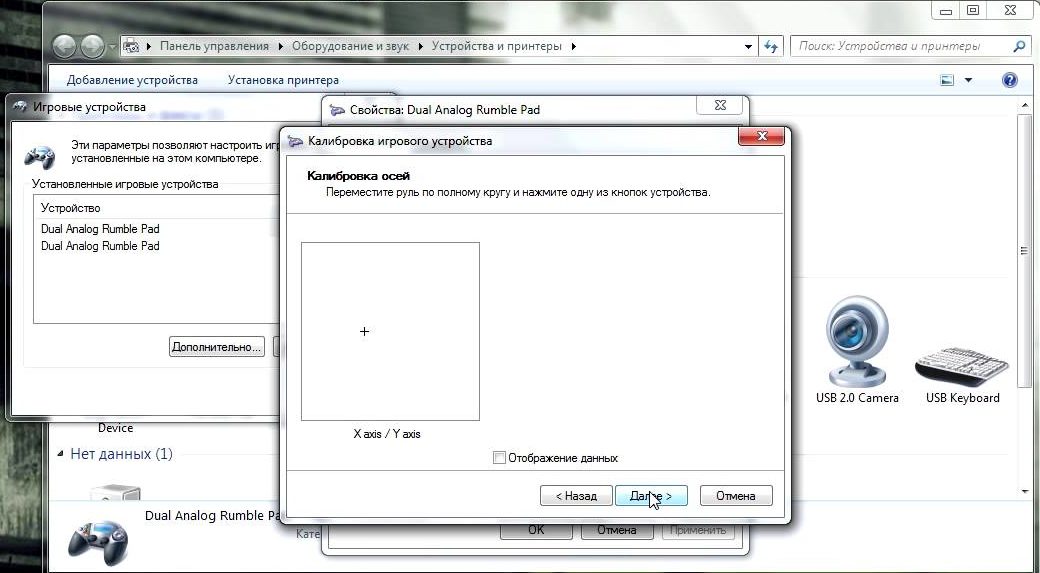
- Kiểm tra xem Wi-Fi hoặc Bluetooth có được bật trên cả hai thiết bị hay không. Nếu cần, bạn cần kích hoạt mạng không dây.
- Kiểm tra khả năng bảo trì của ổ cắm USB bằng cách kết nối bộ điều khiển với một cổng khác. Nếu cần điều khiển bắt đầu hoạt động thì cổng bị lỗi.
CHÚ Ý! Nếu nguyên nhân liên quan đến lỗi cáp USB hoặc hư hỏng cơ học đối với cần điều khiển, thì bạn cần liên hệ với xưởng dịch vụ!
Tất cả các vấn đề liên quan đến phần mềm có thể được người dùng giải quyết một cách độc lập. Theo quy định, điều này không gây ra bất kỳ khó khăn cụ thể nào. Nếu không có gì giúp được thì bạn sẽ cần phải cài đặt lại hệ điều hành hoặc đến xưởng.





